ماذا تفعل عندما تكون مغلقًا من iPhone
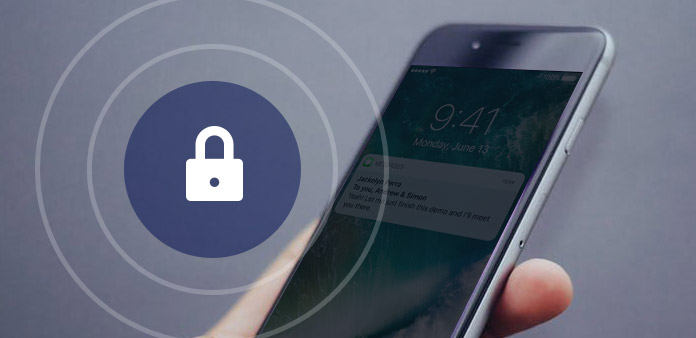
لحماية خصوصية كل مستخدم لجهاز iPhone ، قامت شركة Apple بتضمين تقنية سيتم قفل جهاز iPhone الخاص بك بها إذا قمت بإدخال كلمات مرور خاطئة ست مرات. ما الذي يمكنني فعله لاستعادة قفل جهاز iPhone هو سؤال متكرر للغاية. إن حبس أنفسنا للآيفون هو دائمًا موقف محرج. والكثير من الأشخاص لديهم هذه المشكلة لأسباب مختلفة ، مثل الأسباب الشخصية وفشل الأجهزة وأخطاء النظام. على سبيل المثال ، لا يعمل مستشعر التعرف على بصمات الأصابع ولا يمكنك تذكر رقم PIN. من المرجح أن ينسى المستخدمون القدامى رمز المرور لجهاز iPhone الخاص بهم. لذلك ، ستقدم هذه المقالة عدة طرق لمسح رقم PIN أو كلمة المرور واسترداد iPhone مؤمن.
جزء 1: مسح iPhone مع Tipard iOS استعادة النظام
يعني محو أيقونة مقفلة أن عليك حذف جميع البيانات من جهاز iPhone ، بما في ذلك جهات الاتصال والتطبيقات وما إلى ذلك. إذا لم تقم بمزامنة iPhone الخاص بك مع iTunes أو iCloud ، فقد تحتاج إلى أداة احترافية لمساعدتك على محو iPhone واستعادة البيانات. و Tipard استعادة نظام iOS هي أداة احترافية للوصول إلى iPhone. لا يقوم نظام iOS الاسترداد فقط بإعادة تعيين جهاز iPhone الخاص بك في حالات مختلفة ، ولكن لديه أيضًا القدرة على استعادة جميع البيانات.
- 1. يدعم iOS System Recovery جميع أجهزة iPhones تقريبًا ، بما في ذلك iPhone 7 / 7 Plus.
- 2. يمكنك إعادة ضبط جهاز iPhone في حالات مختلفة ، مثل الشاشة السوداء والتجميد وموت الشاشة وغير ذلك الكثير.
- 3. بعد المسح ، سيستعيد نظام iOS Recovery جميع البيانات على جهاز iPhone. لذلك لن تفقد أي بيانات.
- 4. يتوافق iOS System Recovery مع كل من Windows و Mac OS.
- 5. إذا قمت بالخروج من iPhone ، يمكنك اختيار واحد من وضعين ، وضع الاسترداد ووضع DFU ، لاستعادة نظام iOS مع نظام iOS الاسترداد.
كيفية مسح iPhone مع Tipard iOS استعادة النظام
قم بتشغيل iOS System Recovery على جهاز الكمبيوتر الخاص بك وقم بتوصيل جهاز iPad الخاص بك بالكمبيوتر باستخدام كابل USB.
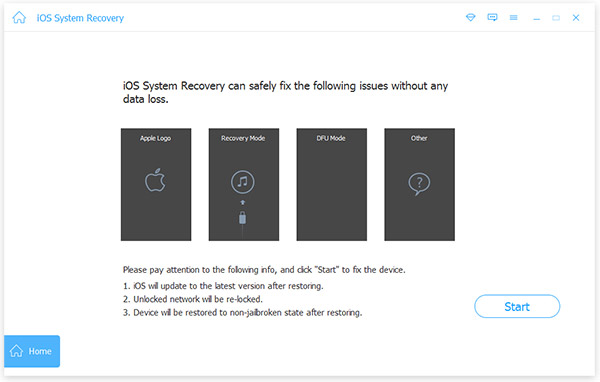
سيقوم نظام iOS Recovery بفحص جهاز iPhone الخاص بك ومعلوماته تلقائيًا.
صحافة آبدأ زر للانتقال إلى الشاشة التالية والتحقق مما إذا كان برنامج الاسترداد من iPhone قد اكتشف جهاز iPhone المناسب.
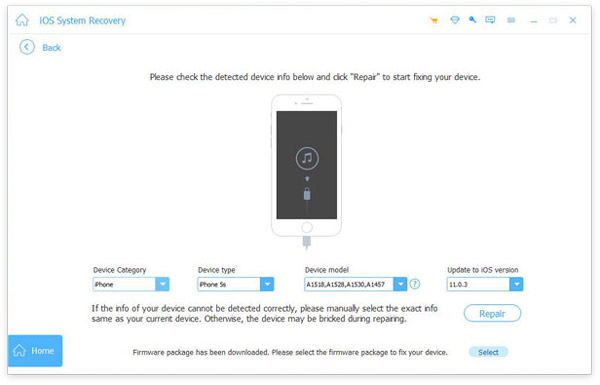
إذا كانت جميع معلومات جهاز iPhone لديك صحيحة ، فانقر على إصلاح لبدء عملية المسح. خلاف ذلك ، يجب عليك تحديد المعلومات الصحيحة يدويا.
ثم ستعرض نافذة الحالة العملية في الوقت الحقيقي.
بعد بضع دقائق ، سيتم مسح كلمة المرور الخاصة بـ iPhone واستعادة البيانات أيضًا. ثم يمكنك فتح جهاز iPhone وإعادة تعيين كلمة مرور جديدة.
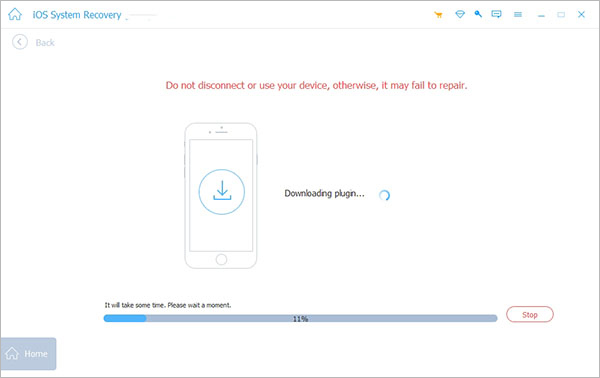
الجزء 2. استخدام iCloud لإعادة تعيين كلمة مرور iPhone
كل iPhone يتصل بحساب iCloud. إذا كنت ترغب في استخدام iCloud لإعادة تعيين كلمة المرور الخاصة بجهاز iPhone ، فإن هذه المتطلبات ضرورية. أولاً ، يتم توصيل iPhone بشبكة Wi-Fi أو شبكة خلوية. ثانيًا ، تم تمكين تقنية "العثور على جهاز iPhone" على جهاز iPhone. خلاف ذلك ، فإن طريقة iCloud غير متوفرة. من ناحية أخرى ، يمكنك إعادة ضبط جهاز iPhone عن بُعد من خلال iCloud. هذا هو أكبر فائدة من طريقة iCloud.
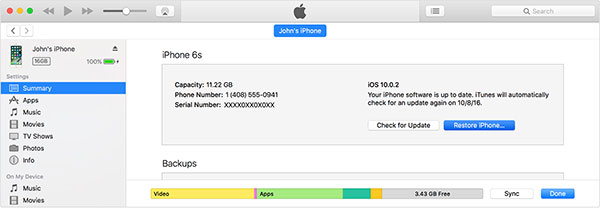
كيفية استخدام iCloud لإعادة تعيين كلمة مرور iPhone
iCloud مفيد في مسح كلمة المرور الأصلية لجهاز iPhone الخاص بك عن بُعد. وتعد تقنية "العثور على جهاز iPhone" قوية جدًا. ولكنك قمت بتمكين خيار Find My iPhone على iPhone الخاص بك قبل إعادة تعيين كلمة المرور. لا يفضل جميع الأشخاص تمكين خيار العثور على جهاز iPhone. من ناحية أخرى ، تقوم طريقة iCloud بتنظيف جميع البيانات من جهاز iPhone الخاص بك ، لذلك عليك استخدام برنامج آخر لعمل نسخة احتياطية من الـ iPhone الخاص بك قبل إعادة الضبط. بعد تعيين كلمة مرور جديدة ، يجب عليك استعادة جميع البيانات يدويًا.
تفضل بزيارة icloud.com على أي جهاز كمبيوتر أو أي أجهزة iOS أخرى. إذا قمت بتمكين التحقق من خطوتين ، فيجب عليك استخدام الجهاز الموثوق به لإعادة تعيين كلمة المرور.
قم بتسجيل معرف Apple الخاص بك ورمز التحقق المكون من خطوتين.
انتقل إلى البحث عن اي فون بلدي وحدد جميع الاجهزة.
تقع على iPhone تحتاج إلى محو واضغط محو اي فون الخيار.
بعد ذلك ، تم تنظيف جهاز iPhone وتثبيته أحدث إصدار من نظام التشغيل iOS.
بعد هذه العملية ، يمكنك إعادة تشغيل جهاز iPhone وإعادة تعيين كلمة المرور كجهاز iPhone جديد. كما ترى ، سيقوم iCloud بإعادة ضبط جهاز iPhone الخاص بك إلى إعدادات المصنع ومحو جميع البيانات من جهاز iPhone الخاص بك. لذا من الأفضل عمل نسخة احتياطية من جهاز iPhone الخاص بك على الأجهزة الأخرى واستعادة البيانات بعد إعادة الضبط.
الجزء 3. إزالة كلمة المرور من اي فون مع اي تيونز
إذا قمت بمزامنة الـ iPhone الخاص بك مع iTunes قبل قفله من iPhone ، فيمكنك الاستفادة من ميزة الاسترداد في iTunes لإعادة كتابة الـ iPhone الخاص بك ومحو كلمة المرور المنسية. لذلك ، هناك أيضًا شرط ضروري لأسلوب iTunes: يمكنك تمكين الإعدادات المرتبطة بمزامنة iTunes.
كيفية إزالة iPhone كلمة المرور مع برنامج iTunes
يعد iTunes طريقة أخرى لإعادة ضبط قفل جهاز iPhone. و iTunes لديه القدرة على استعادة النسخ الاحتياطي تلقائيا. لكن الشرط الأساسي هو أنك قمت بتمكين تقنية مزامنة iTunes على iPhone الخاص بك.
الوصول إلى تطبيق iTunes على جهاز الكمبيوتر الخاص بك. تذكر أن هذا الكمبيوتر يجب أن يكون جهاز مزامنة iPhone الخاص بك.
قم بتوصيل جهاز iPhone الخاص بك بالكمبيوتر باستخدام كابل.
عندما ينجح الاتصال ، سيكشف iTunes جهاز iPhone الخاص بك ويقوم بعمل نسخة احتياطية منه.
انتظر اكتمال عملية النسخ الاحتياطي.
ثم اضغط نبذة عامة على الجانب الأيسر وانقر على استعادة اي فون على اللوحة اليمنى.
اختار استعادة من النسخة الاحتياطية من iTunes الخيار في نافذة الإعداد. ثم يمكنك اختيار النسخة الاحتياطية وفقًا للتاريخ والحجم.
بعد بضع دقائق ، سيتم استعادة جهاز iPhone وسيتم حذف كلمة المرور الأصلية. عند إعادة تشغيل جهاز iPhone ، يمكنك تعيين كلمة المرور الجديدة. على الرغم من أن طريقة iTunes لاستعادة قفل iPhone سهلة الاستخدام ، إلا أنها ليست ناجحة دائمًا.







